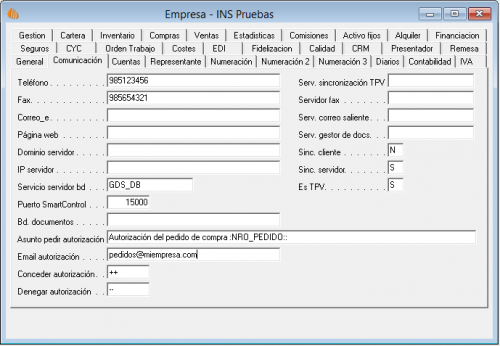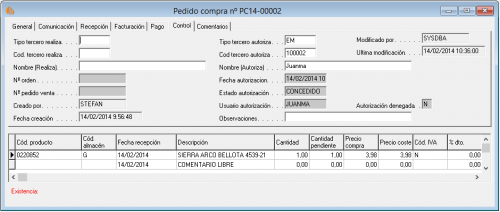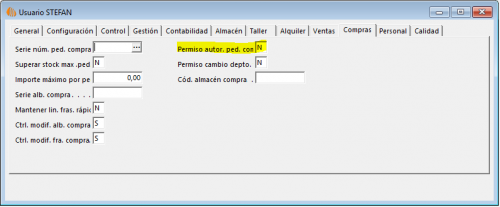Tabla de Contenidos
Autorización de pedidos de compra por email
La autorización de pedidos de compra por email consiste en los siguientes pasos.
- El usuario, al confeccionar el pedido, introduce un tercero que debe autorizar este pedido. Este tercero tiene que tener asignado una dirección de correo electrónico, bien en la ficha del tercero o los datos del usuario correspondiente de SmartOffice.
- Desde la ficha del pedido se pide la autorización, que genera un email que se envía al tercero de autorización. El email lleva como adjunto una copia del pedido.
- El tercero de autorización recibe el email y responde a todos. En la respuesta tiene que añadir al asunto una cadena de carácteres para aceptar o denegar el pedido. El cuerpo del mensaje original explica las cadenas de carácteres permitidas. Además, detrás de la cadena de aceptación o denegación, el tercero de autorización puede añadir un texto libre, que se va a añadir al pedido.
- Al contestar a todos, la respuesta se envía al usuario que ha generado la petición, y a una dirección de correo electrónico del sistema. Un programa de comunicación de Smart se ocupa de leer cada 10 minutos esta cuenta de correo y, cuando entre una respuesta, cambia el pedido correspondiente.
Preparación
En los datos de empresa, pestaña Comunicación, hay que rellenar los siguientes campos.
| Campo | Descripción | Ejemplo |
|---|---|---|
| Asunto pedir autorización | El asunto para el email generado por SmartOffice. Este asunto tiene que contener el parámetro :NRO_PEDIDO, que se sutituyerá por el número del pedido actual.El parámetro no puede aparecer ni al comienzo, ni al final del asunto metido. Si se quiere usar el doble punto (:) en el asunto, hay que doblarlo (::). | Autorización del pedido de compra :NRO_PEDIDO:: |
| Email autorización | La dirección de correo electrónico del sistema, del que el programa de comunicación lee las respuestas de los terceros de autorización. | compras.empresa@gmail.com |
| Conceder autorización | La cadena de caracteres que tiene que añadir el tercero de autorización al asunto para aceptar el pedido. | ++ |
| Denegar autorización | La cadena de caracteres que tiene que añadir el tercero de autorización al asunto para rechazar el pedido. | - - |
Los usuarios de SmartOffice, que quieren pedir una autorización para un pedido de compra, tiene que disponer de una dirección de email metido en los datos de su usuario (SmartOffice menú Configuración/General/Usuarios).
Los terceros que deben aceptar o rechazar una autorización, tienen que disponer de una dirección de email en sus datos de tercero (SmartOffice menú Configuración/General/Empleados) o, si el empeado tiene vinculado un usuario de SmartOffice, en los datos de su usuario. Vale cualquier sitio de los dos.
Pedir una autorización
En el pedido hay que rellenar los dos campos Tipo tercero autoriza y Cód. tercero autoriza, como se puede ver en la siguiente imagen.
Se pide la autorización desde la ficha del pedido, menú Pedido/Autorización/Enviar petición.
El email que se genera será parecido a la siguiente imagen.
Conceder o denegar autorización
El tercero que recibe la petición debe usar la función Contestar a todos de su programa de email para crear la respuesta.
Para aceptar el pedido tiene que añadir ++ (se configura en los datos de empresa) al asunto de la respuesta, seguido por un comentario corto:
Re: Autorización del pedido de compra PC14-00002:++Comentario libre
Para denegar el pedido tiene que añadir - - (menos menos, se configura en los datos de empresa) al asunto de la respuesta, seguido por un comentario corto:
Re: Autorización del pedido de compra PC14-00002:--Comentario libre
Una vez enviado la respuesta y pasados como máximo 10 minutos, se puede comprobar la autorización en la ficha del pedido.
Conceder o denegar autorización manualmente
También es posible dar la autorización a un pedido desde la ficha de los pedidos de compra.
Con los menús Pedido/Autorización/Autorizar y Pedido/Autorización/Denegar se puede realizar estas acciones.
Solo los siguientes usuarios tienen permiso para cambiar la autorización de un pedido:
- Todos los usuarios que tienen el campo
Permiso autor. ped. compraigual aS(en Configuración/General/Usuarios).
- El usuario que está vinculado al tercero de autorización del pedido.
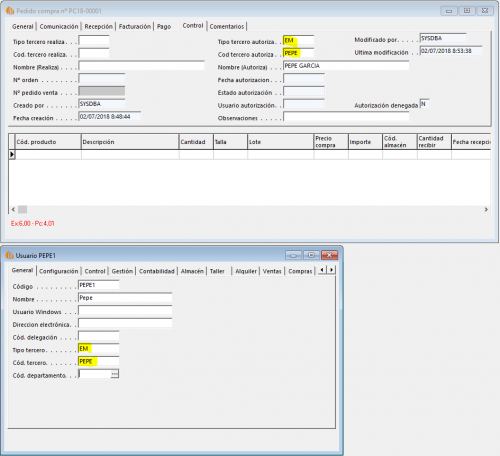 En este último caso, con otras palabras, definimos que el empleado EM-PEPE y el usuario de Smart PEPE1 son la misma persona. De esta manera, cuando Pepe está trabajando en Smart con su usuario PEPE1, puede autorizar los pedidos cuyo empleado de autorización es EM-PEPE.
En este último caso, con otras palabras, definimos que el empleado EM-PEPE y el usuario de Smart PEPE1 son la misma persona. De esta manera, cuando Pepe está trabajando en Smart con su usuario PEPE1, puede autorizar los pedidos cuyo empleado de autorización es EM-PEPE.
Ver los pedidos pendientes de autorizar
Desde la ficha de los pedidos de compra se puede seleccionar el menú Pedido/Autorización/Filtrar aut. pendientes.
Entonces se activa un filtro para activar solamente los pedidos sin autorizar, y para los que el usuario tiene permiso de autorización. Como siempre, con F5 se puede ver la lista de los mismos.
Ver emails de autorización recibidos
Desde la ficha de los pedidos de compra se puede visualizar los emails de autorización que han llegado a la cuenta del sistema, con el menú Pedido/Autorización/Mostrar aut. recibidos.
El primer email siempre es el email original enviado por el usuario para pedir la autorización. Los demás emails se pueden seleccionar con F5.